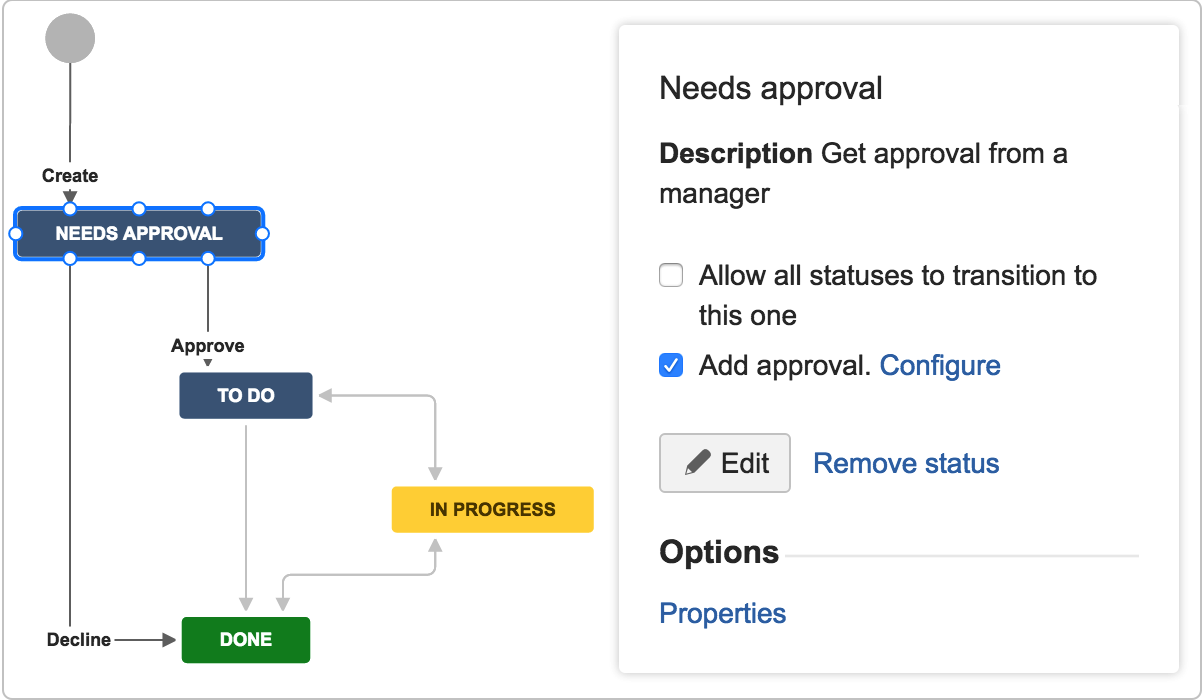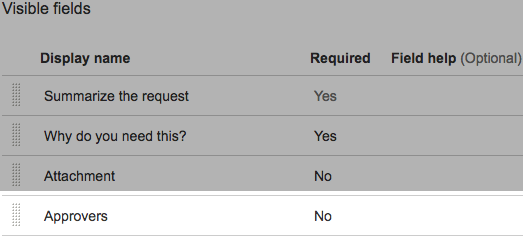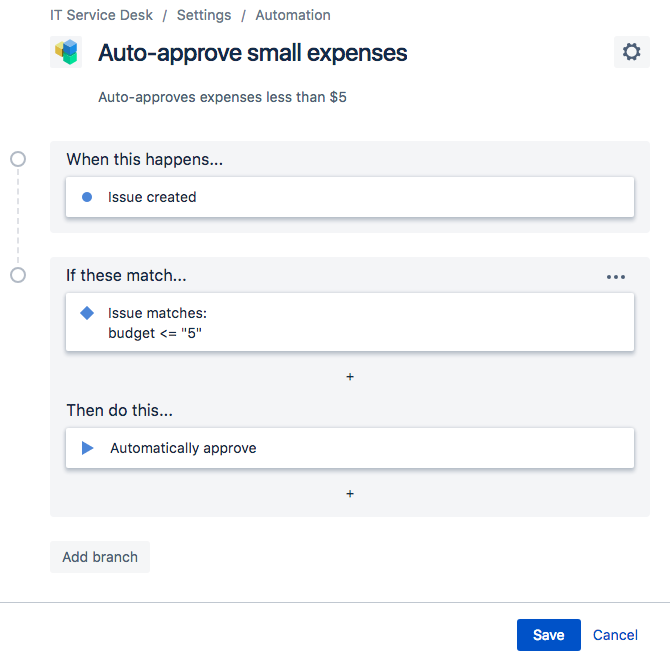承認を設定する
承認の設定
リクエストの承認を要求するには、リクエストのワークフローに承認を追加します。以下にその手順を示します。
リクエストを承認できるユーザーを選択してください。顧客がリストから承認者を選択することができるか、予め設定されたリストの承認者にリクエストを送信することができます。たとえば、次のスクリーンショットでは、顧客は、リスト内のマネージャを検索することができます。
To do this step, add a user picker custom field to the request form. Learn how
ワークフローでリクエストが承認者に送信されるタイミングを選択します。次のワークフローでは、リクエストは、作成された直後に承認者に送信されます:
この手順を実行するには、リクエストのワークフローに承認ステップを追加します。もっと詳しく
ステップ 1: リクエスト フォームにユーザーピッカーを追加
リクエストの承認者を選択する方法を提供するには、申請フォームにユーザーピッカーカスタムフィールドを追加します。顧客リストから承認者を選択したい場合、フォームのそのフィールドは隠して、承認者リストを予め設定します。
By default, your project comes with the Approvers field and Team field that you can use for approvals. If you want to use a different field, see Add a new custom field to a project.
顧客が承認者を選択する場合
作業を始める前に、顧客がで要求を共有することができ、顧客の権限 > カスタマーは誰とリクエストを共有することができるのでしょうか? を確認しましょう。どの顧客でも組織でも、このプロジェクト内を検索 をチェックします。これで、顧客が承認者を検索できるようになります。
プロジェクトで、[リクエスト タイプ] > [<リクエスト タイプ名>] > [フィールドを編集] > [フィールドの追加]に進みます。
承認のために使用するフィールドを選択し、適用 ボタンを押下します。次のスクリーンショットでは、プロジェクト内の承認者フィールドの表示と、リクエストフォームで顧客にどのように表示されるかをご覧ください。
エージェントに表示される内容
カスタマーに表示される内容
必要に応じて、表示名、必須の変更、あるいは、フィールドのヘルプは顧客に詳細を与えるのに役立ちます。
事前に設定した承認者に行く場合
ユーザー ピッカー カスタム フィールドをリクエストに追加します。
次に、フィールドの [アクション] > [非表示]に進みます。
リクエストを承認できるユーザーを入力し、[設定] をクリックします。承認者は課題上に表示され、リクエストが承認を必要とするときに通知されます。次のスクリーンショットは、承認者が課題の "ピープル" のセクションでどのように表示されるかを示しています。
ステップ 2:ワークフローに承認を追加
リクエストフォームにユーザーピッカーを追加した後、リクエストのワークフローに承認を追加します。ワークフローに承認を追加すると、誰を承認者にするか選択でき、また承認また却下された時のトランジションを選択できます。
ワークフローに承認を追加するには、Jira管理者のグローバル権限を持っている必要があります。
ワークフローに承認ステップを追加するには:
プロジェクト管理 > ワークフロー に移動します 。
ワークフローの隣に 編集 をクリックします。
ダイアグラムビューを選択します。
承認ステップを追加したいステータスを選択します。
承認ステップを追加するステータスに、承認と却下のために 2 つ以上のトランジションが設定されていることを確認します。承認者が応答しない場合にエージェントがリクエストをトランジションできるようにする場合は、別のトランジションを追加できます。
承認を追加 を選択します 。
フィールドの設定を完了し、新規作成 ボタンを押下します。
承認トランジションでは画面は表示されません。トランジションが完了状態に進む場合、解決状況を設定する事後操作を追加することでリクエストをクローズできることを確認してください。
新しいカスタム フィールドをプロジェクトに追加する
既定では、サービス デスク プロジェクトには承認者カスタム フィールドと承認者を選択できるチーム カスタム フィールドが含まれています。承認ステップが複数存在するワークフローの場合、または課題ビューでフィールドを別名で表示したい場合、カスタム フィールドを追加で作成することもできます。新しいカスタム フィールドをプロジェクトに追加するには、Jira サイトで新しいカスタム フィールドを作成し、そのフィールドをプロジェクトに追加します。以下に手順を示します。
新しいカスタム フィールドを作成するには、Jira 管理者のグローバル権限を持っている必要があります。
- Go to Project settings () > Issues > Custom fields > Add custom field.
- [詳細設定] > [ユーザー ピッカー] (複数ユーザ) > [次へ] をクリックします。
- フィールドに名前を付けて、[作成] をクリックします。[画面] ページが表示されます。
- [<yourprojectkey>プロジェクトの Jira Service Desk 画面] の横にあるボックスを選択します。
- [更新] をクリックします。新しいフィールドがプロジェクトに追加されます。
リクエストの自動承認
自動化ルールを使用して、一定の条件を満たすリクエストを自動承認できます。たとえば、一定額以下の購入リクエストを自動承認できます。
To set up an auto-approval, go to Project settings () > Automation, then create a custom rule with the THEN action auto-approve. For example, the following rule auto-approves expenses that are less than $5:
When a customer requests an item that is less than $5, the request is automatically approved and transitions to the next status. When a customer requests an item that is greater than $5, the request still goes to approvers. Learn more about creating automation rules.